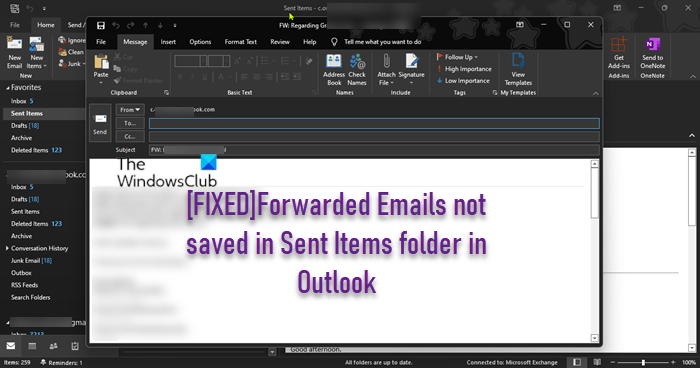Pada PC Windows 11 atau Windows 10 anda, anda mungkin perasan bahawa E-mel yang Dimajukan tidak disimpan dalam folder Item Dihantar dalam Outlook. Jika anda mengalami masalah yang sama, maka anda pasti berada di tempat yang betul! Siaran ini bertujuan untuk menyediakan penyelesaian yang paling mencukupi yang boleh digunakan oleh pengguna Microsoft Outlook yang terjejas untuk menyelesaikan isu tersebut.
Isu ini digunakan untuk Outlook LTSC 2021, Outlook 2019, Outlook 2016, Outlook 2013, Microsoft Outlook 2010, Outlook untuk Office 365.
E-mel yang Dimajukan tidak disimpan dalam folder Item Dihantar dalam Outlook
Jika E-mel yang Dimajukan tidak disimpan dalam folder Item Dihantar dalam Outlook pada kerja Windows 11/10 atau PC rumah anda , perkara lain adalah sama, ini kerana pilihan Simpan mesej yang dimajukan dilumpuhkan sama ada dalam pilihan Outlook atau oleh Dasar Kumpulan. Dalam kes ini, untuk menyelesaikan isu, bergantung pada persekitaran anda; rumah/peribadi atau tempat kerja, anda boleh mencuba kaedah di bawah masing-masing.
Dayakan pilihan Simpan mesej yang dimajukan dalam Pilihan OutlookDayakan pilihan Simpan mesej yang dimajukan melalui Dasar Kumpulan
Mari lihat penerangan bagi setiap penyelesaian yang dibentangkan.
1] Dayakan pilihan Simpan mesej yang dimajukan dalam Pilihan Outlook
Kaedah ini untuk menyelesaikan E-mel yang Dimajukan tidak disimpan dalam folder Item Dihantar dalam isu Outlook pada PC Windows 11/10 anda terpakai kepada pengguna peribadi/rumah yang tidak disediakan dalam persekitaran kerja.
Untuk mendayakan Simpan mesej yang dimajukan pilihan dalam Outlook Options, lakukan yang berikut:
Dalam Outlook, pilih Fail, dan kemudian pilih Options.Dalam anak tetingkap navigasi kiri, pilih Mel .Pada anak tetingkap kanan, tatal ke bawah ke bahagian Simpan mesej ion.Sekarang, tandai kotak untuk pilihan Simpan mesej yang dimajukan.Klik OK untuk keluar dari pilihan Outlook.
Jika pilihan ini telah disemak tetapi isu di tangan tidak dapat diselesaikan, anda boleh mencuba menjalankan Alat Pembantu Sokongan dan Pemulihan Microsoft dan lihat sama ada itu membantu anda. Alat ini boleh membantu anda dengan Outlook jika:
Baca: Bagaimana untuk menghentikan pemajuan e-mel dalam Outlook untuk Windows
2] Dayakan pilihan Simpan mesej yang dimajukan melalui Dasar Kumpulan
Kaedah ini terpakai kepada pengguna dalam persekitaran organisasi dan jika pilihan Simpan mesej yang dimajukan tidak tersedia atau kelihatan dimalapkan, maka tetapan mungkin dikonfigurasikan dalam Dasar Kumpulan yang memerlukan pentadbir IT anda menukar dan kemudian kemas kini dasar.
Untuk mendayakan pilihan Simpan mesej yang dimajukan melalui Group Policy Outlook 2013 atau versi yang lebih baru, lakukan yang berikut:
C:\Windows\PolicyDefinitionsNext, salin fail yang sesuai dengan versi anda Office ke folder di atas.
Outlk16.admx untuk Office 2016, Office 2019, Office LTSC 2021 atau Outlook untuk Office 365, Outlk15.admx untuk Office 2013 dan Outlk14.adm untuk Office 2010.
Seterusnya, lancarkan Konsol Pengurusan Dasar Kumpulan. Dalam Konsol Pengurusan Dasar Kumpulan, di bawah Konfigurasi Pengguna, kembangkan Pentadbiran Templat rative, kembangkan versi Microsoft Outlook anda, kembangkan Outlook Options, kembangkan Preferences, kembangkan E-mel Options dan kemudian pilih Pilihan E-mel Terperinci nod. Di bawah Pilihan E-mel Terperinci, klik dua kali Lagi simpan mesej.Pilih Didayakan dan kemudian dayakan Simpan mesej yang dimajukan. Pilih OK.Akhir sekali, paksa Kemas Kini Dasar Kumpulan.
Itu sahaja!
Siaran berkaitan: E-mel tidak disimpan ke folder Item Dihantar dalam Outlook
Adakah e-mel yang dimajukan muncul dalam Outlook Item Dihantar?
Secara lalai, mesej yang dimajukan disimpan dalam folder Item Dihantar secara automatik apabila anda memajukan e-mel dalam Outlook. Jika anda tidak dapat melihat mesej yang dimajukan dalam folder Item Dihantar selepas menghantar, jelas sekali fungsi simpan mesej yang dimajukan tidak didayakan.
Baca: Cara untuk mengirim semula e-mel secara automatik daripada Outlook ke Gmail
Adakah e-mel yang dimajukan pergi ke Item Dihantar?
E-mel yang dimajukan anda pergi ke folder Dihantar anda jika anda menghantarnya dengan akaun e-mel yang sama yang menerima kiriman semula. Untuk memajukan e-mel supaya ia dipaparkan dalam peti masuk anda, hantar e-mel daripada akaun e-mel yang lain.
Baca: Cara Mengirim semula E-mel secara automatik dalam Microsoft Outlook
Mengapa e-mel saya yang dihantar tidak dipaparkan dalam folder Dihantar saya?
Anda mungkin tidak dapat melihat mesej e-mel anda yang dihantar jika Outlook tidak disediakan untuk menyimpan salinan item yang dihantar. Untuk menyelesaikan isu ini, pilih Fail > Pilihan > Mel. Tatal ke bawah untuk Simpan mesej dan pastikan kotak semak untuk Simpan salinan mesej dalam folder Item Dihantar ditandakan.
Apakah perbezaan antara ke hadapan dan ubah hala dalam Outlook?
Perbezaan antara Forward dan Redirect dalam Outlook ialah, apabila anda memajukan e-mel, medan”Daripada:”berubah supaya anda menjadi pengirim. Apabila anda mengubah hala e-mel, medan “Daripada:” tidak berubah, jadi pengirim asal kekal sama.